Så här fixar du nedladdningar som fastnar på 100 procent i Chrome, Edge, Firefox och andra webbläsare
Fastnar dina nedladdningar på 100 procent precis innan de ska vara klara? Flera faktorer bidrar till detta problem, men det finns några vanliga orsaker och, tack och lov, några superenkla lösningar.
Vad är det som gör att dina nedladdningar fastnar på 100 procent?
Flera faktorer kan leda till att nedladdade filer inte fortsätter längre än till 100 %, vilket hindrar dem från att slutföras i tid:
Det är möjligt att din onlineanslutning har avslutats oväntat.
Det är möjligt att filen som laddas ner har blivit skadad, eller alternativt att den värdserver som ansvarar för att leverera den kan ha drabbats av ett avbrott i tjänsten.
Ett potentiellt hinder för nedladdningsprocessen som du kan använda som ett tredjeparts tillägg för nedladdningshanterare är närvarande.
Lagringskapaciteten på den angivna platsen för nedladdning av filer har uttömts, vilket kan leda till att det inte finns tillräckligt med ledigt utrymme för att ta emot ytterligare data.
Den möjliga orsaken till att ditt antivirusprogram hindrar nedladdningen kan bero på att det identifierar potentiellt skadligt innehåll i filen, vilket är ett tecken på en skadlig närvaro.
Med hänsyn till de bakomliggande faktorerna är det viktigt att utforska genomförbara lösningar för att hantera denna fråga effektivt.
Preliminära kontroller
Innan diagnostiken påbörjas är det viktigt att genomföra en rad inledande utvärderingar för att fastställa grundorsaken till eventuella problem som kan uppstå. Dessa försiktighetsåtgärder hjälper till att identifiera potentiella problem och möjliggör en effektiv lösning.
⭐Pausa och återuppta den fastnade nedladdningen.
Avbryt alla pågående nedladdningar som för närvarande körs samtidigt med den ovan nämnda stoppade nedladdningen, för att förhindra ytterligare överbelastning och optimera systemets prestanda som helhet.
⭐Se till att din webbläsare är uppdaterad.
Om du upplever problem som verkar vara relaterade till en nyligen uppdaterad webbläsare kan det vara lämpligt att rulla tillbaka till en tidigare version för att lösa dessa problem.
Överväg att avsluta en pågående nedladdning som kan ha problem och ge din webbläsare en möjlighet att förnya sig genom att försöka hämta filen från källan igen.
Om inledande diagnosåtgärder inte lyckas lösa ett problem kan det vara nödvändigt att vidta ytterligare korrigerande åtgärder.
Kontrollera problem på serversidan

För att undvika avbrott i processen att hämta en viss fil är det viktigt att servern som ansvarar för distributionen alltid är i drift. Eventuella problem med värdservern kan leda till att nedladdningen avbryts, vilket visar hur viktigt det är att upprätthålla tillförlitligheten hos denna viktiga komponent.
Ett möjligt tillvägagångssätt för att lösa detta problem skulle vara att erhålla en alternativ fil från samma källa, helst i ett annat format än den problematiska filen. Om du inte har några problem med att ladda ner ytterligare innehåll från samma webbsida, tyder det på att värdservern inte är ansvarig för felet.
Uteslut filspecifika problem
Potentiella problem som rör specifika filer eller filer i ett visst format kan hindra slutförandet av nedladdningsuppgifter. För att eliminera sådana problem är det lämpligt att försöka ladda ner en alternativ fil med identisk filtyp från samma webbkälla.
Om du stöter på återkommande problem när du hämtar filer av samma typ, indikerar det ett problem med de filer som är värd. Följaktligen skulle det vara klokt att meddela webbplatsadministratören om denna fråga. Å andra sidan, om du lyckas ladda ner liknande filer men ändå har problem med en viss fil, kan problemet härröra från själva filen snarare än externa faktorer. Som sådan är det tillrådligt att söka alternativa källor och förvärva den besvärliga filen från dem istället.
Även om det är möjligt att ett vanligt förekommande problem kan vara orsaken till att nedladdningar stannar vid 100%, verkar det som om en sådan händelse kvarstår oberoende av den specifika webbplatsen eller filtypen i fråga. Mot bakgrund av denna observation kan man rimligen dra slutsatsen att det finns underliggande komplikationer som kräver ytterligare felsökningsåtgärder.
Inaktivera nedladdningshanterare från tredje part
Potentiella störningar från nedladdningshanterare från tredje part kan hindra slutförandet av dina aktuella nedladdningar. Om sådana tillägg eller applikationer finns och aktivt laddar ner innehåll, rekommenderas att du tillfälligt avbryter dessa nedladdningar. Om denna åtgärd inte löser problemet, låt pågående nedladdningar slutföras och kontrollera därefter om den stoppade nedladdningen i webbläsaren har slutförts.
Om du har problem med att ett visst tillägg eller program inte laddar ner några filer, kan det vara klokt att tillfälligt inaktivera dess funktionalitet genom att slå av den switch som är kopplad till det i webbläsarens inställningar.Denna åtgärd kommer effektivt att göra det berörda programmet oanvändbart tills det återaktiveras vid ett senare tillfälle. Det är viktigt att notera att om detta löser problemet, kan det potentiellt finnas ett underliggande problem relaterat till nedladdningshanteraren i själva webbläsaren. För att hantera denna situation bör man vara försiktig och undvika att återaktivera funktionen tills ytterligare undersökningar har genomförts. Alternativt kan användaren välja att ta bort det besvärliga tillägget helt och hållet från sin surfmiljö. Men om borttagning anses nödvändig, skulle det vara tillrådligt att konsultera en omfattande guide för att tillfälligt inaktivera eller permanent radera oönskade webbläsartillägg
Ladda ner filen i inkognito eller InPrivate Window
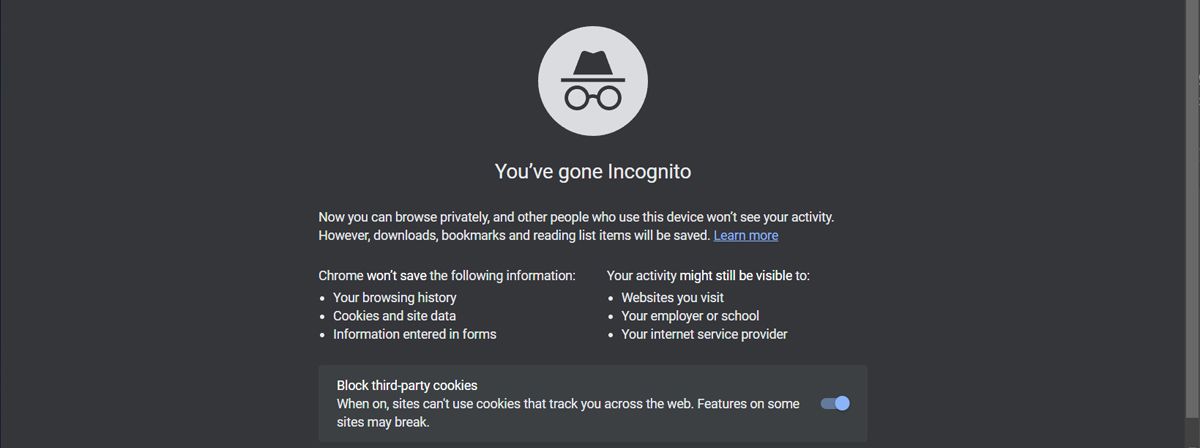
Att aktivera tillägg är en förutsättning för att använda deras funktionalitet under privata surfningssessioner. Genom att inaktivera störningar från tredjepartstillägg kan användare säkerställa integriteten för sina nedladdningar samtidigt som de behåller integriteten.
I vissa fall kan det vara nödvändigt att använda en mer diskret surfmetod för att lösa eventuella problem med nedladdning av filer. Till exempel kan det vara bra att försöka hämta samma fil via Chromes inkognitoläge, Microsoft Edges InPrivate-fönster eller genom att använda respektive funktion för privat surfning i den webbläsare man föredrar. Om framgång uppnås när du utför dessa åtgärder, skulle det föreslå att antingen en tilläggs- eller webbläsarprocess är ansvarig för det aktuella problemet. Följaktligen skulle det vara klokt att inaktivera varje tillägg separat för att isolera och åtgärda källan till problemet.
Om den ovan nämnda lösningen inte löser problemet även efter att ha testat den i en inkognito eller privat surfningssession, kan ytterligare felsökningssteg vara nödvändiga för att lösa problemet.
Vitlista målmappen
I vissa fall kan en nedladdning avbrytas på grund av att skadligt innehåll upptäcks i filen som laddas ner. Om din webbläsare eller ditt antivirusprogram identifierar ett datavirus i filen kommer det att hindra nedladdningen som en åtgärd för att skydda din elektroniska enhet.
De flesta säkerhetsprogram är dock ökända för att blockera även säkra filer från nedladdning. Det är därför viktigt att kontrollera om filen är skadlig. Det gör du genom att kopiera filens URL, gå till VirusTotal scanner , och klistra in den kopierade URL:en.

Om filen upptäcks som skadlig, avstå från att ladda ner den.Om filen inte visar några tecken på illvilja, lägg till den i listan över godkända program i din antiviruslösning för att förhindra att applikationen hindrar en ofarlig nedladdning. För att säkerställa att denna metod fungerar effektivt, lägg till katalogen där dina filer sparas i undantagslistan för ditt säkerhetsprogram, vilket förbjuder skanning under nedladdningsprocessen.
För användare av operativsystemet Windows har vi utarbetat en omfattande handledning som ger steg-för-steg-vägledning om hur man utesluter specifika mappar från standardprogrammet Windows Defender Antivirus. Om du använder en antiviruslösning från tredje part kan du läsa i respektive användarhandbok eller i supportresurserna online för detaljerade instruktioner om hur du lägger till ett undantag för den önskade mappen i det valda säkerhetsprogrammet.
Se till att destinationsenheten har tillräckligt med utrymme
 Bildkredit: slawomir.gawryluk/ Shutterstock
Bildkredit: slawomir.gawryluk/ Shutterstock
Vid nedladdning av filer är det möjligt att processen avbryts om det inte finns tillräckligt med tillgänglig lagringskapacitet på det system där nedladdningen äger rum. Detta problem kan uppstå när det handlar om särskilt stora filer. För att undvika en sådan situation är det klokt att kontrollera hur mycket lagringsutrymme som för närvarande är allokerat till ditt Windows- eller Mac-operativsystem.
För att säkerställa tillräckligt lagringsutrymme för den nedladdade filen, ändra vid behov standardplatsen för nedladdning i din webbläsare. Alternativt kan du frigöra utrymme genom att radera eller flytta onödiga filer och data.
Vad ska du göra om ingen av ovanstående lösningar fungerar?
Om ingen av ovanstående lösningar fungerar för att lösa problemet med att nedladdningen stannar vid 100%, finns det ytterligare alternativ som kan undersökas för att lösa problemet:
Det rekommenderas att du konfigurerar om webbläsarens inställningar för att eliminera eventuella problem som uppstår på grund av felaktigt konfigurerade alternativ.
För att försöka lösa problemet föreslår jag att du försöker med en alternativ webbläsare för att ladda ner filer. Om detta inte lyckas, fortsätt med att återställa din standardwebbläsare som en potentiell lösning.
Överväg att använda en fristående nedladdningshanterare, om du ännu inte har infört en, för att hämta filer.
Även om det kan vara nedslående att stöta på en lösning som är effektiv för att lösa det aktuella problemet, finns det viss tröst i att veta att åtminstone ett alternativ presenterar sig som genomförbart.
Återuppta dina fastnade nedladdningar
Att uthärda en längre period av förväntan bara för att se dina nedladdningar fastna vid hundra procent slutförande är långt ifrån ett tillfredsställande möte. Lyckligtvis kan det vara en tröst att förstå orsakerna bakom en sådan händelse och de åtgärder som finns tillgängliga för att lindra den. I vissa fall kan det räcka med att starta om webbläsaren, men i andra fall kan det krävas en högre grad av mod för att lösa problemet.